LinkedInで招待状を送信できるユーザーを制御する方法
LinkedInは最大のプロフェッショナルネットワーキングプラットフォームであり、このプラットフォームには、仕事の機会を見つけてネットワークを成長させるという点でメリットがあることは間違いありません。ただし、世界中の非常に多くの見知らぬ人にさらされると、圧倒される可能性があります。
LinkedInのデフォルト設定では、誰でも招待状を送信できます。それが気に入らない場合は、LinkedInで設定を変更できます。あなたが招待状の流入がある著名な専門家であろうと、普通の人であろうと、もう少しプライバシーを守ることが常に最善です。
ここでは、LinkedInの招待状を管理する方法を紹介します。
PCでLinkedInを使用している場合は、次の手順に従って、LinkedInWebアプリを使用して招待状を送信できるユーザーを管理します。
- LinkedInのWebサイトにアクセスして、アカウントにログインします。
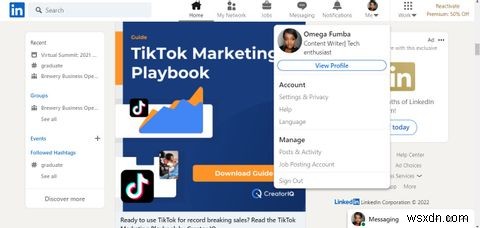
- 設定とプライバシーを選択します 。
- ページの左側で、[コミュニケーション]をクリックします 。
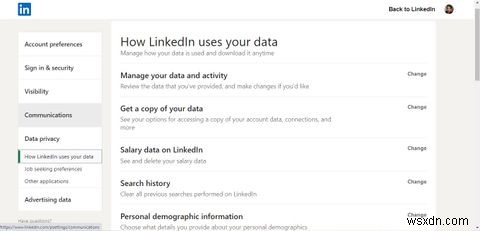
- LinkedInは、コミュニケーションを管理するために、さまざまなセクションで新しい設定のセットを開きます。 誰があなたに連絡できるか 、変更をクリックします 接続するための招待状の横
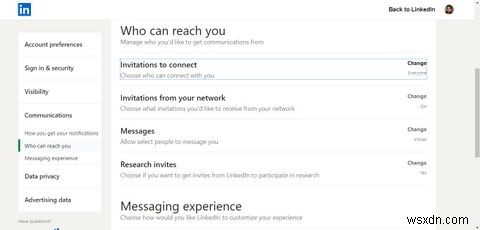
LinkedInのデフォルト設定では、ネットワークからイベントへの招待状、ニュースレターの購読、組織をフォローするための招待状を送信できます。
- LinkedInのWebサイトにアクセスして、アカウントにログインします。
- [設定とプライバシー]をクリックします 。
- ページの左側で、[コミュニケーション]をクリックします 。
- LinkedInは、コミュニケーションを管理するためのさまざまなセクションを備えた新しい設定セットを公開します。 誰があなたに連絡できるか 、変更をクリックします ネットワークからの招待の横 。
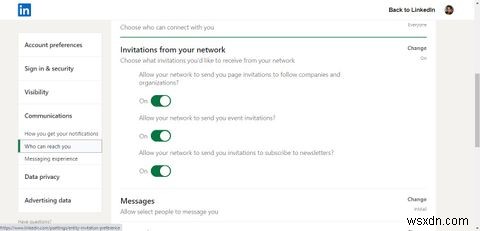
モバイルデバイスを使用してLinkedInで招待状を管理するには、次のことを行う必要があります。
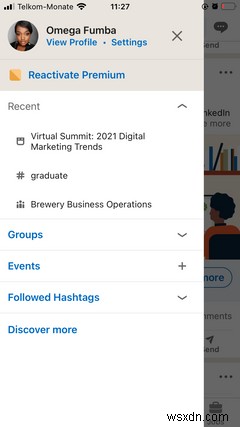
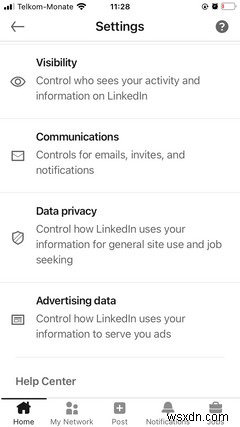
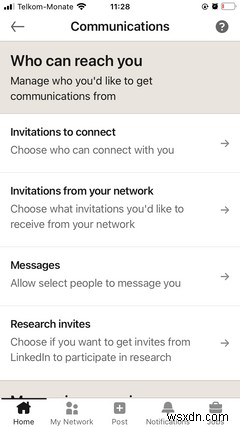
- LinkedInモバイルアプリにログインします。
- プロフィール写真をタップします。
- 設定を選択します 。
- コミュニケーションをタップします 。
- 誰があなたに連絡できるか 、接続への招待を選択します 誰があなたとつながることができるかを選択します。
- ネットワークからの招待状をタップします 好みに応じて、ネットワークからの招待を有効または無効にします。
LinkedInプロになる
見知らぬ人からの招待状やネットワークからのイベントへの招待状を処理する代わりに、設定を変更することでそれを回避できます。
LinkedInで招待状を送信するユーザーを制御する方法がわかったので、LinkedInのエクスペリエンスを最大限に活用する他の方法を見つけることができます。
-
Facebook であなたを友達から外した人を確認する方法
それが現実であろうとデジタルであろうと、拒否はまったく最悪です!しかし、私たちが何を感じようと、それはソーシャル メディアの時代ではごく普通の現象です! 私たちは、人々がいいねやフォロワー数に夢中になっている世界に住んでいます。また、誰かの Facebook の友達リストから削除されると、誰もが動揺したり、イライラしたり、怒ったりする可能性があります。 したがって、誰があなたを友達から外したのか知りたい場合は、専用の Unfriend Tracker Tools を利用してください。これらは、あなたがブロックされているか、友達から外されているかをすぐに確認する方法です。しかし、あなたがフォ
-
Slack で個人的なメモを自分に送信する方法
後で行うことについて簡単にリマインダーを作成する必要があると感じたことはありませんか?通常、食料品を買いに行ったり、家に帰って基本的なことを済ませたりするのを忘れてしまうのではないかと心配している場合に起こります。ほとんどの人はメモを取るアプリケーションを使用しており、その数は数十に上ります。しかし、オフィス内のインスタント メッセンジャー アプリである Slack を使用すると、リストにもう 1 つ追加できます。 さらに、Slack を使用すると、個人用とワークスペース固有の両方のメモ作成プラットフォームを利用できます。 Slack はメモ作成アプリではなく、専用の機能もありますが、直接会
